Denne guiden vil snakke om hvordan legge til passord til iPhone nøkkelring. I dag har hver internettbruker rikelig med nettkontoer for e-post, sosiale plattformer, elektronisk handel, nettsteder og mer. Det er et mareritt å administrere disse passordene og andre påloggingsdetaljer. Derfor lanserte Apple en passordbehandlingstjeneste, kalt Keychain, for å hjelpe brukere med å beholde og organisere passordene sine enkelt. Men hvordan du bruker denne tjenesten på Apple-enheter er fortsatt et stort problem. Derfor bør du lese guiden vår nøye.
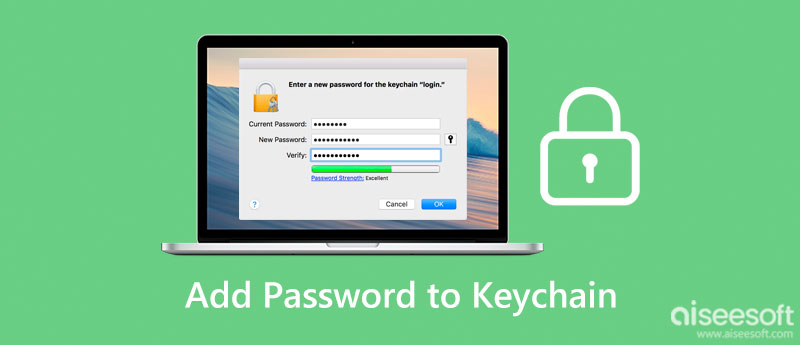
Nøkkelring er en utmerket tjeneste for å lage, lagre og få tilgang til passordene dine på iPhone eller andre Apple-enheter. Nøkkelring støtter å legge til passord automatisk og manuelt på en iPhone. Vi demonstrerer innstillingene nedenfor.

Når konfigureringen er fullført, vil nøkkelring legge til passordene dine til iCloud-kontoen din automatisk. Den fyller også automatisk inn påloggingsdetaljene på håndsettet.
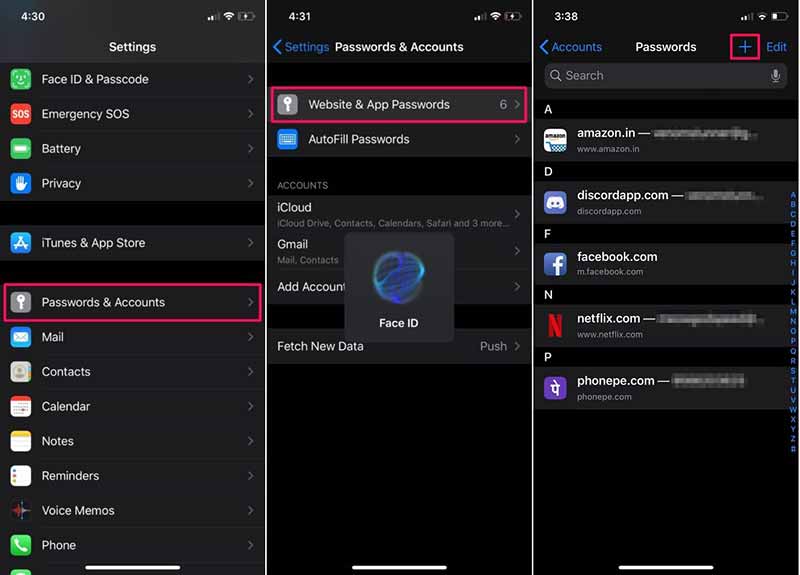
OBS: For å sjekke resultatet kan du gå inn på passordskjermen og se om nettsiden vises på listen.
iCloud nøkkelring er tilgjengelig på både iOS-enheter og macOS-maskiner. Det betyr at du kan få tilgang til passordene dine på tvers av enheter via iCloud-kontoen din. Selvfølgelig er det mulig å legge til passord til nøkkelring på macOS Catalina eller nyere med riktige innstillinger.
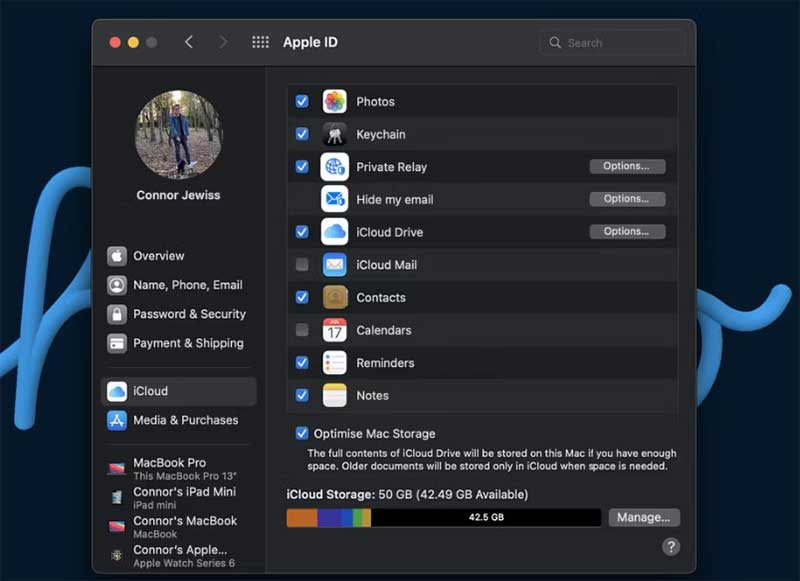
OBS: Første gang du setter opp nøkkelring, må du godkjenne med Apple ID-passordet ditt og en to-faktor autentiseringskode. Dessuten er autofyll-funksjonen også aktivert etter nøkkelringoppsettet.

Mange liker ikke de innebygde tjenestene på iOS-enheter, delvis på grunn av de begrensede funksjonalitetene. Heldigvis finnes det alternative løsninger for nøkkelring for å beholde og administrere passordene dine på din iPhone, som f.eks Aiseesoft iPhone Passordbehandling. Det forenkler arbeidsflyten for iPhone-passordadministrasjon.

Nedlastinger
Aiseesoft iPhone Password Manager – Beste alternativ til nøkkelring
100 % sikker. Ingen annonser.
100 % sikker. Ingen annonser.
Hvilken informasjon kan iCloud nøkkelring lagre?
Med iCloud nøkkelring, kan du lagre: Safari-nettstedets brukernavn og passord; Kredittkortinformasjon; Wi-Fi-nettverksinformasjon; E-post, kontakter, kalender og meldinger; Påloggings- og passordene dine på LinkedIn, Twitter og andre Internett-kontoer.
Hvor er nøkkelringen på iPhonen min?
For å få tilgang til nøkkelring, åpne din innstillinger app, trykk på navnet ditt, velg iCloud, og velg nøkkelring. Her kan du sette opp tjenesten på din iPhone. Hvis du vil lagre passordene i nøkkelring, trykker du på Passord og kontoer og deretter Nettsteds- og apppassord i appen Innstillinger.
Er Apple Keychain en god passordbehandler?
Apple Keychain er bedre enn en generell passordbehandler og holder hackere unna informasjonen din. Det får jobben gjort på en enkel og strømlinjeformet måte.
konklusjonen
Nå bør du forstå at du kan legg til passord i nøkkelring på både iPhone og Mac. Dessuten kan du sette den opp til å huske påloggingsdetaljene dine automatisk eller legge til passord manuelt. Uansett, vi ga trinnene for hver oppgave, og du kan følge dem for å få jobben gjort enkelt. Hvis du trenger en alternativ løsning, anbefalte vi Aiseesoft iPhone Password Manager. Flere spørsmål om dette emnet? Legg gjerne igjen meldingen din under dette innlegget.

iPhone Password Manager er et flott verktøy for å finne alle passord og kontoer som er lagret på iPhone. Den kan også eksportere og sikkerhetskopiere passordene dine.
100 % sikker. Ingen annonser.
100 % sikker. Ingen annonser.